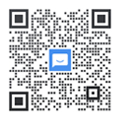我们从之前的文章已经掌握了HTML的基础,那么你已经学会了如何构建一个网页的“骨架”。但是,一个只有骨架的页面是朴素且缺乏吸引力的。这时候,CSS(层叠样式表)就该登场了。CSS是网页的“设计师”,它负责页面的外观和样式,能将单调的HTML结构变成一个视觉上引人入胜的精美作品。
本文将作为你的入门指南,通过清晰的步骤和实例,带你探索CSS两大核心应用:页面布局和动画效果。无论你是刚接触CSS的新手,还是希望提升技能的开发者,都能在这里找到实用的知识。
块级元素 (Block-level elements):如 <div>, <p>, <h1>。它们会独占一行,垂直排列。 行内元素 (Inline-level elements):如 <span>, <a>, <img>。它们会在同一行内水平排列,直到空间不足才会换行。
实例:使用Flexbox创建导航栏
这是一个非常常见的场景,我们希望导航链接能在一行内均匀分布。
<nav class="flex-nav">
<a href="#">首页</a>
<a href="#">产品</a>
<a href="#">关于我们</a>
<a href="#">联系方式</a>
</nav>.flex-nav {
display: flex; /* 启用Flexbox布局 */
justify-content: space-around; /* 子元素沿主轴均匀分布 */
background-color: #333;
padding: 1em;
}
.flex-nav a {
color: white;
text-decoration: none;
}通过简单的几行代码,我们就实现了一个美观且响应式的导航栏。更多关于Flexbox的知识,可以参考 MDN的Flexbox教程。
二维布局神器:Grid 网格布局
当布局需求从一维扩展到二维(同时涉及行和列)时,Grid(网格布局)是目前最强大的解决方案。它允许你将页面划分为一个网格,并将元素精确地放置在网格的指定区域。
实例:使用Grid创建经典三栏布局
“圣杯布局”是一个经典的三栏式网页结构,包含头部、脚部、以及一个主内容区和两个侧边栏。使用Grid可以轻松实现。
HTML 结构:
<div class="grid-container">
<header>头部</header>
<nav>左侧栏</nav>
<main>主内容区</main>
<aside>右侧栏</aside>
<footer>脚部</footer>
</div>CSS 代码:
.grid-container {
display: grid; /* 启用Grid布局 */
grid-template-columns: 200px 1fr 200px; /* 定义三列:左200px,中自适应,右200px */
grid-template-rows: auto 1fr auto; /* 定义三行:头尾自适应高度,中间行占满剩余空间 */
grid-template-areas:
"header header header"
"nav main aside"
"footer footer footer";
gap: 10px; /* 定义网格间隙 */
min-height: 100vh;
}
/* 将元素分配到网格区域 */
header { grid-area: header; }
nav { grid-area: nav; }
main { grid-area: main; }
aside { grid-area: aside; }
footer { grid-area: footer; }
/* 以下为美化样式 */
.grid-container > * {
background-color: #007bff;
color: white;
padding: 20px;
border-radius: 5px;
text-align: center;
}Grid布局的强大之处在于其对二维空间的直观控制。想深入学习,可以访问 MDN的Grid布局指南。
动画效果:赋予页面生命力
静态的页面虽然信息完整,但适当的动画效果能极大地提升用户体验,引导用户注意力,并为网站增添个性和活力。CSS提供了两种主要的方式来创建动画:过渡(Transitions)和关键帧动画(Keyframe Animations)。
平滑的改变:CSS 过渡 (Transition)
过渡(Transition)用于在元素的某个CSS属性发生改变时,实现一个平滑的动画效果,而不是瞬间完成。最常见的应用场景是鼠标悬停(hover)效果。
实例:带过渡效果的按钮
当鼠标悬停在按钮上时,背景色和大小会平滑地变化。
HTML 结构:
<button class="transition-btn">悬停在我身上</button>
CSS 代码:
.transition-btn {
background-color: #28a745;
color: white;
border: none;
padding: 15px 30px;
font-size: 16px;
cursor: pointer;
border-radius: 5px;
/* 定义过渡效果 */
transition: background-color 0.3s ease, transform 0.3s ease;
}
.transition-btn:hover {
background-color: #218838;
transform: scale(1.05); /* 放大5% */
}transition 属性指定了哪个属性(或all代表所有可动画属性)、动画时长以及速度曲线。这是一个简单而高效的提升交互体验的方法。
创建复杂动画:CSS 动画 (Animation) 与 @keyframes
对于更复杂的、需要多个步骤的动画序列,我们需要使用 @keyframes 规则。根据MDN的权威解释,这分为两步:
使用 @keyframes定义动画的各个阶段(关键帧)。使用 animation属性将这个动画应用到元素上,并配置其行为(如时长、次数等)。
实例:文本滑入动画
让一段文字从屏幕外滑入,并无限循环。
HTML 结构:
<p class="slide-in-text">Hello, CSS Animation!</p>
CSS 代码:
/* 1. 定义动画关键帧 */
@keyframes slidein {
from { /* 动画开始状态 (0%) */
transform: translateX(100%);
opacity: 0;
}
to { /* 动画结束状态 (100%) */
transform: translateX(0);
opacity: 1;
}
}
/* 2. 将动画应用到元素 */
.slide-in-text {
font-size: 2em;
font-weight: bold;
overflow: hidden; /* 隐藏容器外的内容 */
white-space: nowrap;
animation-name: slidein; /* 指定动画名称 */
animation-duration: 3s; /* 动画时长3秒 */
animation-iteration-count: infinite; /* 无限次重复 */
animation-direction: alternate; /* 每次交替方向 */
}通过 @keyframes,你可以定义动画过程中任意时间点(如 50%)的样式,从而创造出极其丰富的动画效果。
总结:你的前端进阶之路
恭喜你!通过本文的学习,你已经掌握了使用CSS进行页面布局和添加动画的基础知识。你了解了如何使用Flexbox和Grid来构建现代化、响应式的布局,也学会了如何通过Transition和Animation为你的网页注入生命力。
这仅仅是一个开始。前端的世界广阔而精彩,接下来你可以继续探索响应式设计、CSS变量、伪类与伪元素等更高级的主题。最重要的是,不断实践。尝试复现你喜欢的网站布局,为你自己的项目添加有趣的动画效果。每一次敲下的代码,都是你通往专业前端开发者之路的坚实一步。
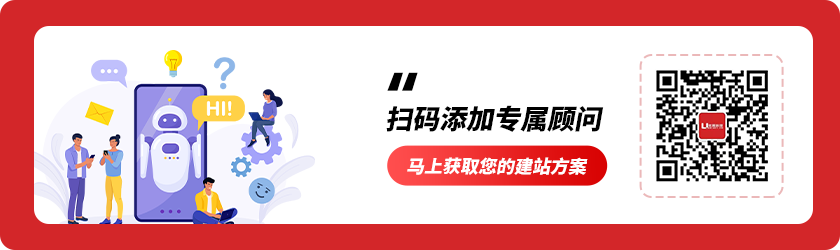
优网科技秉承"专业团队、品质服务" 的经营理念,诚信务实的服务了近万家客户,成为众多世界500强、集团和上市公司的长期合作伙伴!
优网科技成立于2001年,擅长网站建设、网站与各类业务系统深度整合,致力于提供完善的企业互联网解决方案。优网科技提供PC端网站建设(品牌展示型、官方门户型、营销商务型、电子商务型、信息门户型、微信小程序定制开发、移动端应用(手机站、APP开发)、微信定制开发(微信官网、微信商城、企业微信)等一系列互联网应用服务。
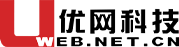
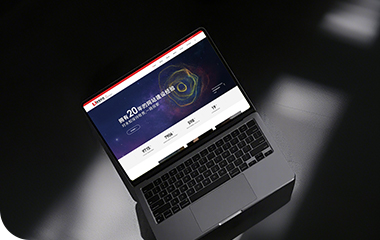

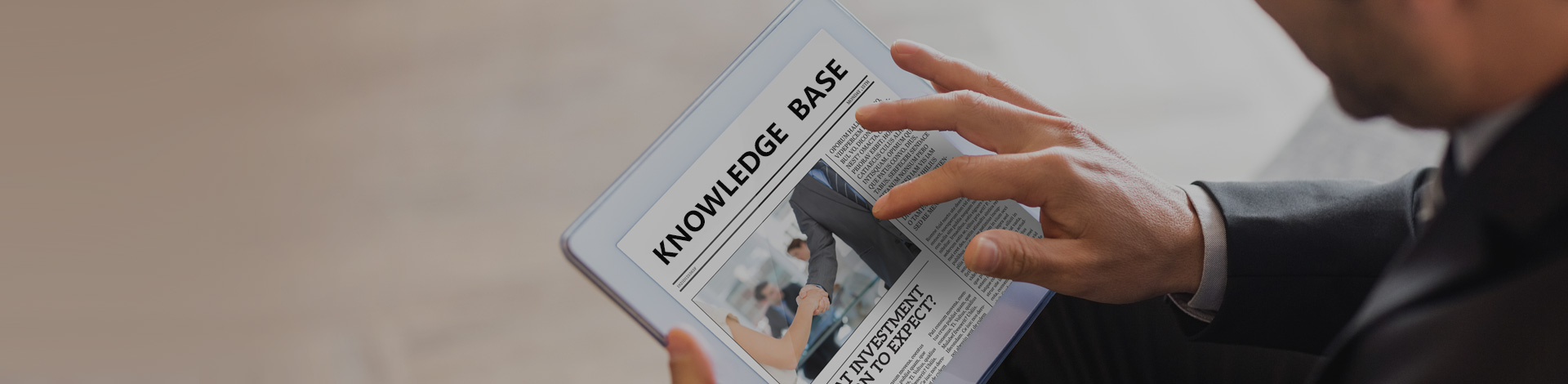
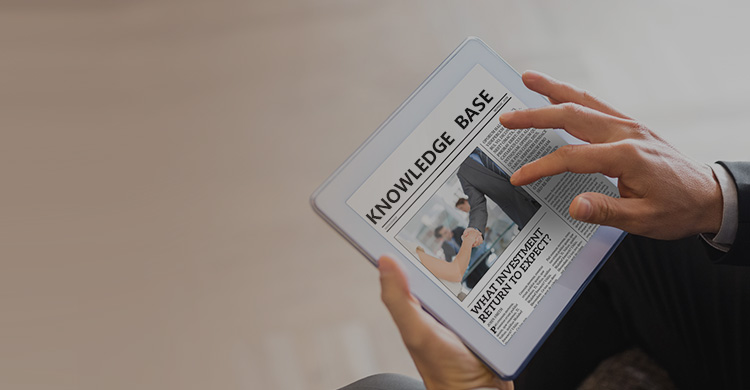


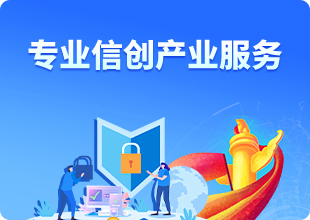
 公安局备案号:
公安局备案号: